
时间:2020-08-21 13:00:05 来源:www.win10xitong.com 作者:win10
windows系统已经非常普及了,而且稳定性也相当的高。但是还是会遇到很多问题,比如win10怎么关闭安全中心就是其中一个。一般来说新用户在遇到了win10怎么关闭安全中心的情况就不知道该怎么处理了,那我们该如何做呢?小编整理出了操作流程:1、首先我们先打开电脑上的Windows设置,方法就是点击电脑左下角的图标后点击倒数第二个【设置】图标。2、这样我们就进入到了Windows设置的主页,然后在众多功能中点击其中的【更新和安全】,接着在页面左侧找到并点击其中的【Windows安全中心】这样这个问题就可以很简单的搞定了。好了,下面就由小编带来详细处理win10怎么关闭安全中心的具体解决门径。
具体方法:
1、首先我们先打开电脑上的Windows设置,方法就是点击电脑左下角的图标后点击倒数第二个【设置】图标。
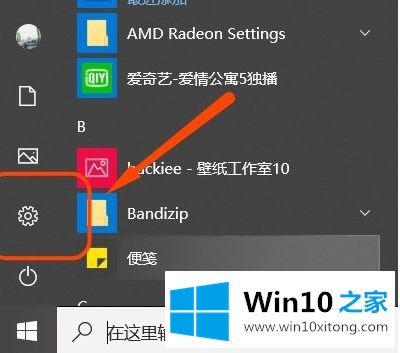
2、这样我们就进入到了Windows设置的主页,然后在众多功能中点击其中的【更新和安全】,接着在页面左侧找到并点击其中的【Windows安全中心】。

3、接着大家就会发现在页面右侧都是关于电脑上所有的保护区域,所以小编就以【病毒和威胁防护】为例为大家演示应该如何关闭安全保护。
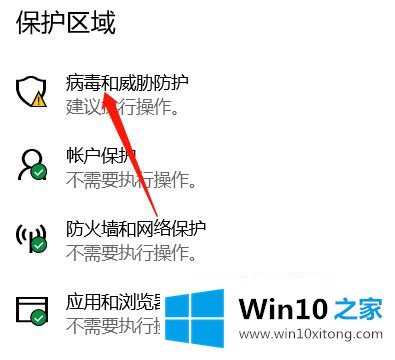
4、点击完之后向下滑动页面找到其中的【管理设置】,点击这个管理设置后小伙伴们就会发现在【实时保护】中是开启,我们就将他关闭掉即可。
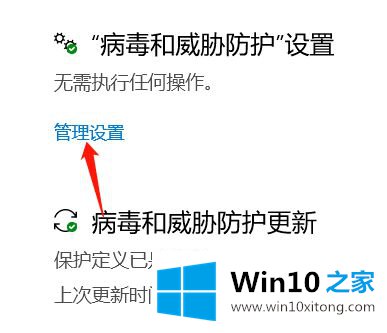
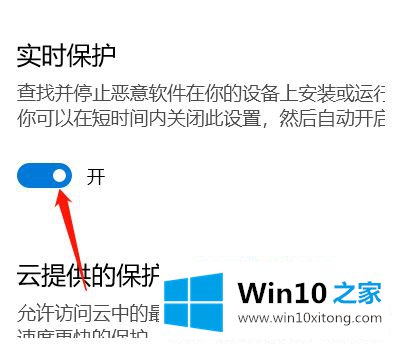
关于win10彻底关闭安全中心操作方法就和大家简单介绍到这了,还有不懂得用户就可以根据小编的方法来操作吧,希望能够帮助到大家。
以上内容主要就是由小编给大家带来的win10怎么关闭安全中心的具体解决门径,多多关注本站,谢谢大家。